Postavljanje redovitog ažuriranja
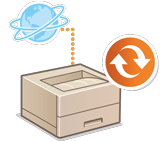
|
Možete podesiti uređaj da redovito provjerava je li dostupna nova verzija firmvera te automatski ažurira svoj firmver.
|

|
|
Tu radnju može napraviti samo korisnik s potrebnim ovlastima.
Ako preuzimanje firmvera nije dovršeno ili on još nije instaliran, nećete biti u mogućnosti provesti redovito ažuriranje.
|
1
Pokrenite Remote UI (Udaljeni UI). Pokretanje sučelja Remote UI (Udaljeni UI)
2
Kliknite [Settings/Registration] na stranici portala. Zaslon sučelja Remote UI (Udaljeni UI)
3
Kliknite [License/Other]  [Register/Update Software].
[Register/Update Software].
 [Register/Update Software].
[Register/Update Software].4
Kliknite [Scheduled Update Settings]  [Edit...].
[Edit...].
 [Edit...].
[Edit...].5
Označite potvrdni okvir za [Enable scheduled update settings] i konfigurirajte neophodne postavke.
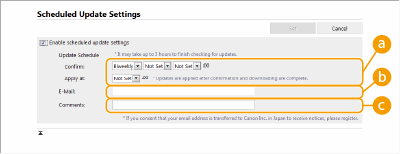
 [Update Schedule]
[Update Schedule]
[Confirm]
Odaberite ciklus ([Biweekly] ili [Weekly], dan ([Sun] do [Sat]) i vrijeme). Vrijeme se prikazuje u 24-satnom formatu. Provjera dostupnosti firmvera može potrajati 3 sata nakon podešenog vremena početka.
Odaberite ciklus ([Biweekly] ili [Weekly], dan ([Sun] do [Sat]) i vrijeme). Vrijeme se prikazuje u 24-satnom formatu. Provjera dostupnosti firmvera može potrajati 3 sata nakon podešenog vremena početka.
[Apply at]
Odaberite vrijeme za primjenu preuzetog firmvera.
Odaberite vrijeme za primjenu preuzetog firmvera.
 [E-Mail]
[E-Mail]
Upišite e-mail adresu upravitelja sustava. Možete s distribucijskog poslužitelja primati e-mail poruke o statusu nadogradnje.
 [Comments]
[Comments]
Upišite komentar koji će se automatski dodati e-mail poruci. Upišete li naziv modela možete prepoznati o statusu kojeg uređaja e-mail poruka govori.

|
|
Ako prethodno preuzeti firmver nije instaliran tijekom redovitog ažuriranja, iduće redovito ažuriranje neće biti provedeno.
Ako je postavljeno planirano ažuriranje, ažuriranje firmvera primijenit će se u podešeno vrijeme, nakon preuzimanja s distribucijskog poslužitelja. Po dovršetku primjene, uređaj će se automatski ponovno pokrenuti.
|
6
Kliknite [Set].